1、打开word,并打开一个文档,假设要在这里的表格第一行第二个单元格里插入照片,

2、点击选中那个单元格后,我们点击菜单栏上的「插入」。
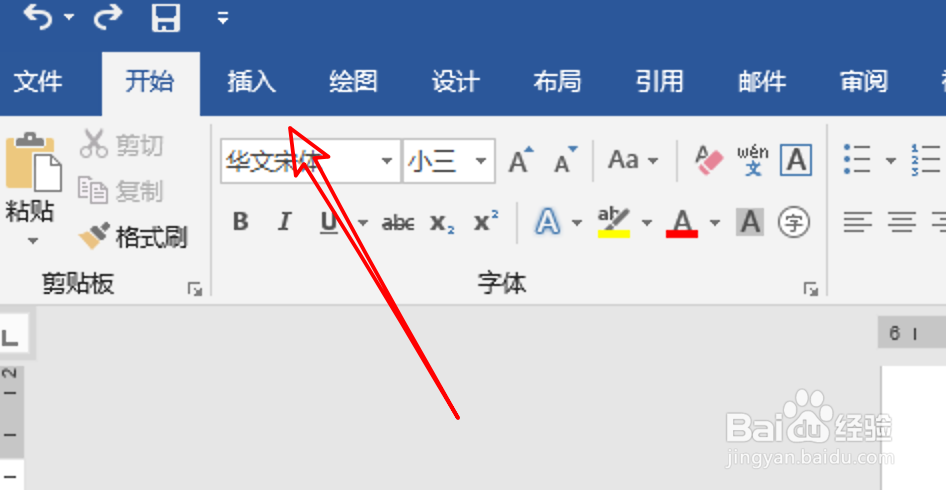
3、在插入菜单栏下,有一个图片的选项,点击它。

4、点击后,会弹出文件选择窗口,在这里选择自己要插入的照片。

5、双击要添加的图片后就会把图片插入到表格对应的单元格里了。
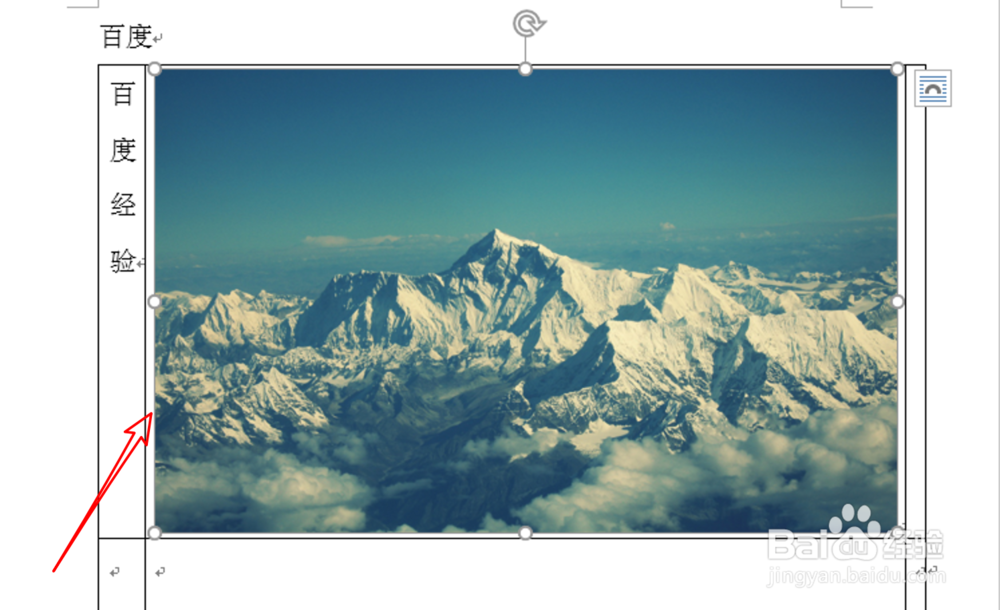
6、如果插入的图片很大,我们可以点击图片周边的小圆点,移动调整图片的大小。

时间:2024-10-13 09:28:50
1、打开word,并打开一个文档,假设要在这里的表格第一行第二个单元格里插入照片,

2、点击选中那个单元格后,我们点击菜单栏上的「插入」。
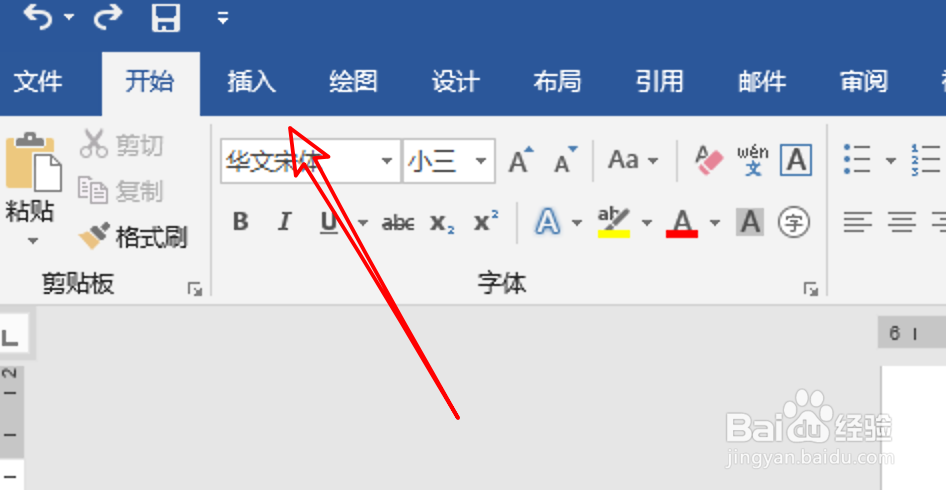
3、在插入菜单栏下,有一个图片的选项,点击它。

4、点击后,会弹出文件选择窗口,在这里选择自己要插入的照片。

5、双击要添加的图片后就会把图片插入到表格对应的单元格里了。
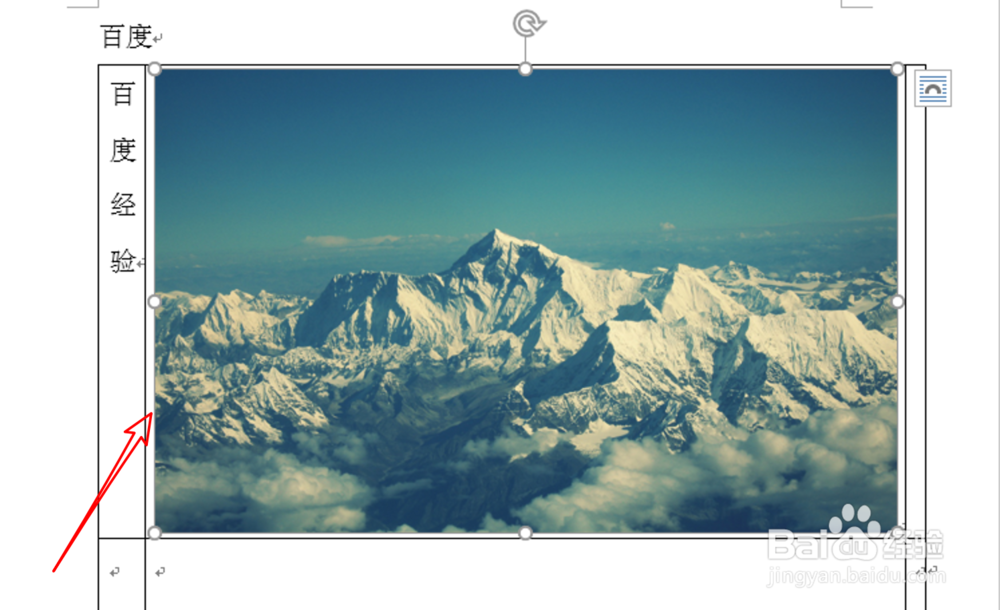
6、如果插入的图片很大,我们可以点击图片周边的小圆点,移动调整图片的大小。

